
Para realizar un ajuste de imagen automático
Descripción general
Ajuste de imagen auto es una función que permite realizar ajustes en tiempo real mientras se imprimen imágenes si la posición de imagen o la gradación pierden la alineación durante la impresión. Como los ajustes se realizan automáticamente, ayuda a mejorar la estabilidad de imagen durante la impresión.
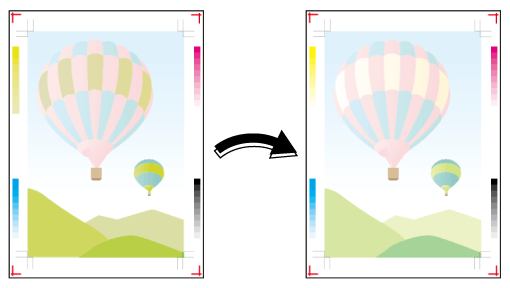
Se recomienda lo siguiente
Ajuste de imagen auto incluye estas características.
Imprime automáticamente marcas de corte y patrones de gradación para el ajuste en el margen de recorte, y ayuda a eliminar el coste asociado al desperdicio de papel.
Como los ajustes se realizan automáticamente, ayuda a mejorar la estabilidad de la calidad de imagen.
- Para que los ajustes de calidad (ajustes de gradación) se ejecuten automáticamente, es necesario finalizar el [Control de densidad de color] para el papel que se está utilizando, y asignar a [Densidad color] en [Configuración pap.] el valor [Datos aj. pred.] o [Datos aj.reg.].
- En [Ajuste de imagen auto], es necesario ejecutar el ajuste de ambas caras para las bandejas de papel que tenga intención de utilizar para alimentar el papel. Verifique que ha realizado el ajuste de ambas caras siempre que cambie el papel y al iniciar la jornada laboral.
- Es posible que la función de ajuste no funcione para alrededor de la primera docena de hojas después de iniciar la impresión. Como tal, el ajuste automático de imagen solo resulta eficaz para tareas que contengan como mínimo la cantidad de hojas especificada.
- Imprima marcas de corte de ajuste y patrones de gradación en el margen de recorte y escanee con la Unidad Intelligent Quality Care IQ-501 para ajustar los errores de alineación de posición de imagen y la gradación.
- [Ajuste de imagen auto] está desactivado de manera predeterminada. Siga las instrucciones detalladas en el procedimiento y configure los ajustes de forma adecuada para utilizar esta función para imprimir.
- Para papel con un mínimo de 225,0 mm/8,86" de longitud en la dirección de alimentación de papel, el papel estándar de tamaño distinto de SRA3, 13 e 19, 12 e 18 y SRA4 w se puede ajustar automáticamente. Para obtener más información, póngase en contacto con el servicio de asistencia técnica.
- Si los bordes del papel están ondulados o hendidos, faltan las marcas de corte o se utiliza un papel de distinto tamaño, el escaneado no se puede realizar correctamente y el proceso finaliza con error. Compruebe el tamaño y las condiciones del papel si se muestra un error. Es posible que el tamaño real sea distinto aunque parezca que tienen el mismo tamaño.
- Si el margen de recorte es insuficiente, es posible definir [Ajuste ambas caras periódico] para ajustar automáticamente ambas caras de cada lote del número de hojas indicado para la salida. No es posible definir al mismo tiempo [Ajuste de imagen auto] y [Ajuste ambas caras periódico]. [Ajuste ambas caras periódico] no está disponible si se ha definido [Ajuste de imagen auto]. Para obtener más información sobre [Ajuste ambas caras periódico], consulte [Ajuste ambas caras periódico].
Tareas previstas
No depende del formato de archivo.
Herramientas previstas
Panel táctil (tareas almacenadas en la máquina) | Controlador de impresora | AccurioPro Print Manager | Hot folder de la máquina | AccurioPro Hot Folder |
|---|---|---|---|---|
. | . | . | . | . |
Entorno operativo previsto
Nombre del elemento | Contenido |
|---|---|
Sistema operativo | Windows 10 |
Opción | Unidad Intelligent Quality Care IQ-501 |
- La pantalla que se visualiza puede ser distinta según la versión o revisión de la aplicación, y según el entorno que se esté utilizando.
Procedimiento de configuración
En esta sección se describe el proceso para configurar los ajustes de Ajuste de imagen auto con AccurioPro Print Manager.
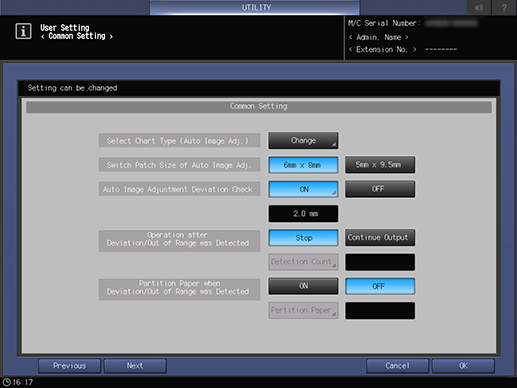
Puede realizar ajustes avanzados de la función Ajuste de imagen automático utilizando la [Conf.función IQ] en la pantalla [UN.PRINC.] o utilizando las Utilidades/Contadores del sistema - [Configuración común].
Elementos de configuración: [Selec.tipo gráfico (Ajus.autom.imagen)]/[Cambio tamaño parche aj.de imagen auto]/[Comprobación desviac.ajus.auto. imagen]/[Operación tras detectar desviación/fuera de rango]/[Papel de separación al detectar desviación/fuera de rango]/[Reimpresión automática al detectar desviación/fuera de rango]/[Bandeja de salida para fuera de rango]
Acceda a AccurioPro Print Manager.
Para obtener más información sobre cómo se accede a AccurioPro Print Manager, consulte AccurioPro Print Manager.
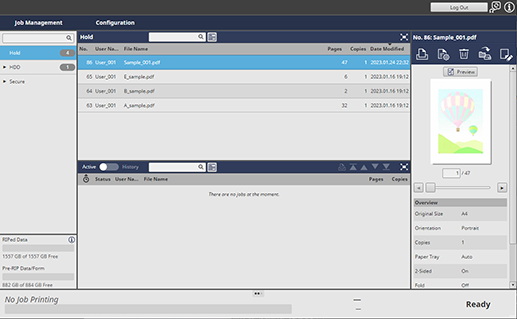
Seleccione una tarea en la lista para ejecutar Ajuste de imagen auto.
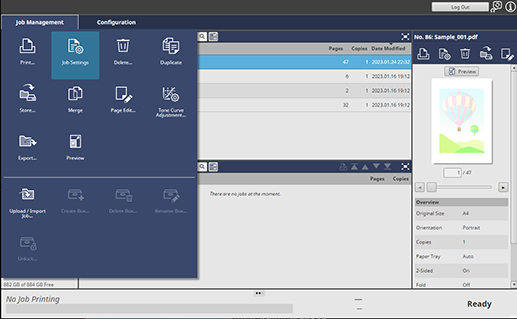
Haga clic en [Configuración de tarea] en [Administración de tareas].
Para seleccionar [Configuración de tarea], haga clic con el botón derecho en la tarea y seleccione esta opción en el menú.
También puede hacerlo seleccionando una tarea y después haciendo clic en "
 ".
".También puede hacerlo haciendo doble clic en la tarea.
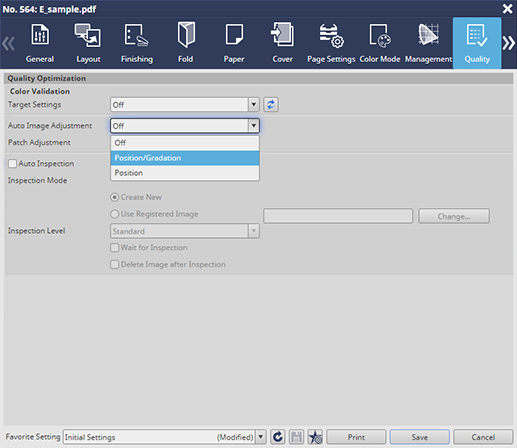
Seleccione la pestaña [Calidad] y asigne a [Ajuste de imagen auto] el valor [Posición/Gradación].
Haga clic en [Impresión] para imprimir las copias.
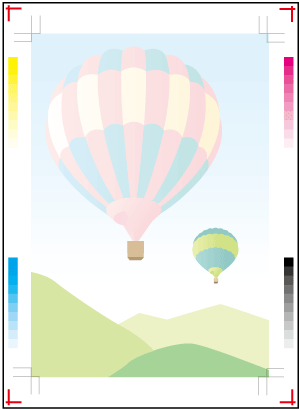
Compruebe si las marcas de corte y los patrones de gradación se imprimen correctamente en la sección blanca del margen de recorte.
Es posible ajustar la posición donde se imprime el patrón de gradación en la pantalla [Ajuste de muestra] del paso 5. Es posible ajustar la posición de los parches desplazándolos hacia el borde del papel utilizando un valor positivo y hacia el centro del papel utilizando un valor negativo (la posición del parche se desplaza en dirección transversal a la de alimentación de papel).
Si no hay problemas, haga clic en [Impresión].
La calidad de la imagen se ajusta automáticamente durante la impresión.
- Puede configurar si las imágenes del original escaneado por la Unidad Intelligent Quality Care IQ-501 al ejecutar el [Ajuste de imagen auto] podrán ser registradas por su representante del servicio al cliente. Para obtener más información, consulte [Obten.reg.imag(aj.aut.imag.)].
- Si está instalada la Unidad Intelligent Quality Care IQ-501 y no es posible escanear la marca de detección de posición impresa en el margen de recorte, o si la posición de imagen tiene error de alineación, puede comprobar los resultados que se han detectado como errores. Para obtener más información, consulte [Result. detect. IQ].
- El sistema está equipado con una función de inspección automática que puede detectar automáticamente puntos y suciedad en la imagen generada durante la impresión y rechazar el papel que muestre problemas. Esta función ayuda a reducir el coste de mano de obra asociado a las inspecciones manuales y ayuda a mejorar la eficiencia del proceso de impresión. Para obtener más información, consulte Salida automática del papel cuando hay problemas.



 situado en la parte superior derecha de una página, este se transforma en
situado en la parte superior derecha de una página, este se transforma en  y queda registrado como un marcador.
y queda registrado como un marcador.